相信大家可能在使用电脑的时候都遇到过win7系统下载上传网速太慢如何解决的情况,想必大家都很想知道解决方案的。那么小白今天就告诉大家解决方法,之前小白我整理过一些方法,希望可以帮助你们~
1、首先双击打开控制面板,将上方的查看方式改为大图标,点击网络和共享中心-更改适配器设置。


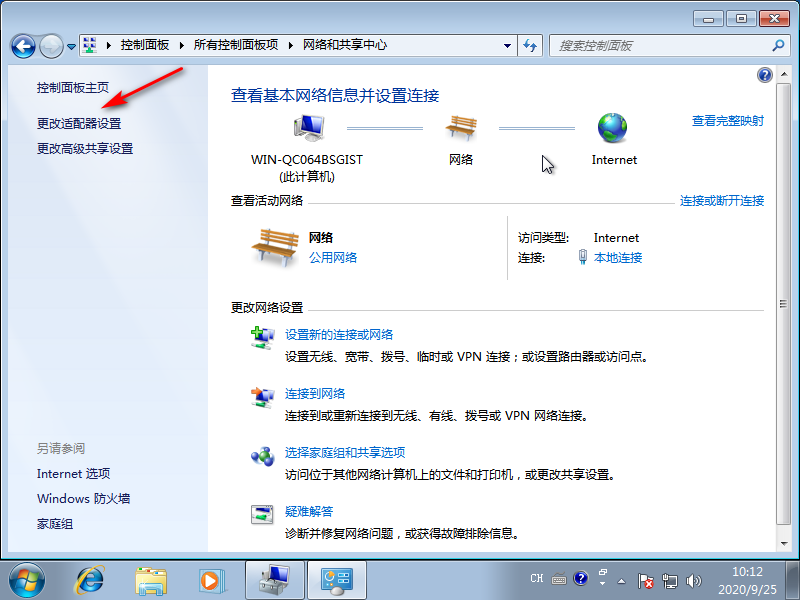
2、右击选中本地连接选择属性,点击配置按钮。
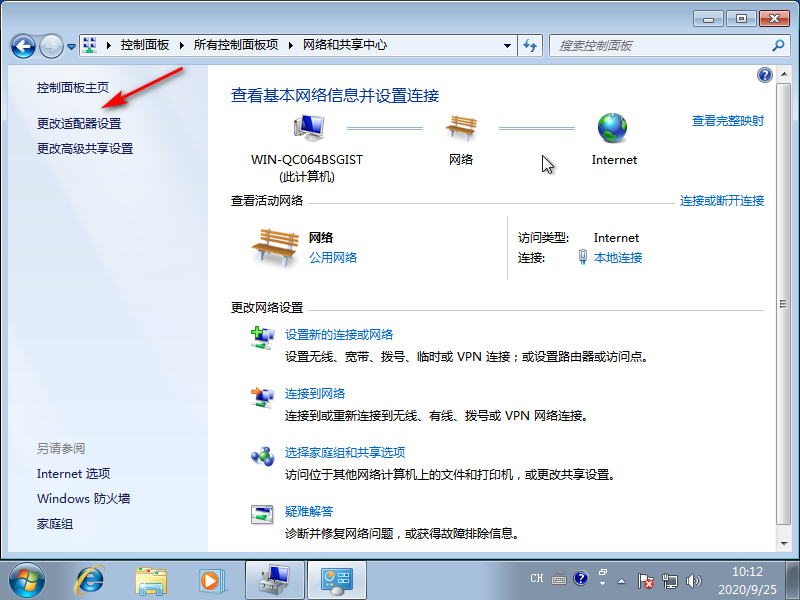
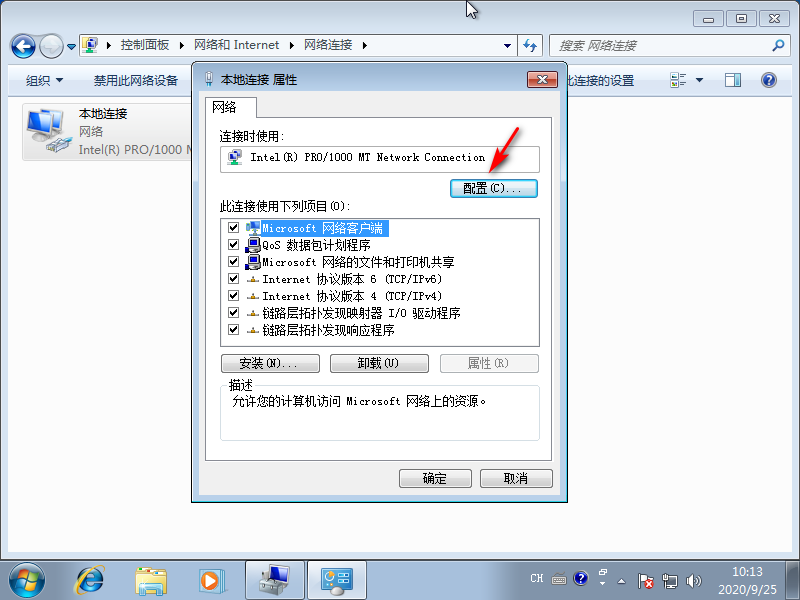
3、进入后点击选择高级选项,分别选择大量发送卸载(LPV4),和大量发送卸载v2(LPV4),将这两项的值改为禁用即可。

综上所述,以上内容就是“windows7上网很慢”的解决操作方案,可以参考以上方法进行解决问题,一般情况下是可以处理的。
Copyright ©2018-2023 www.958358.com 粤ICP备19111771号-7 增值电信业务经营许可证 粤B2-20231006